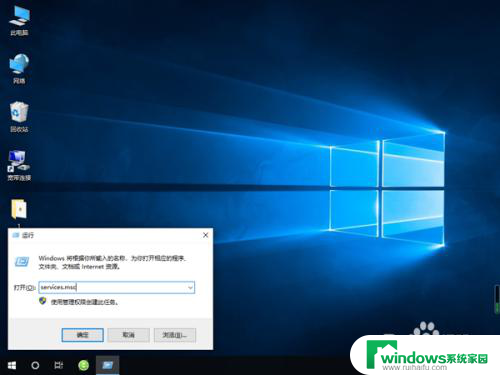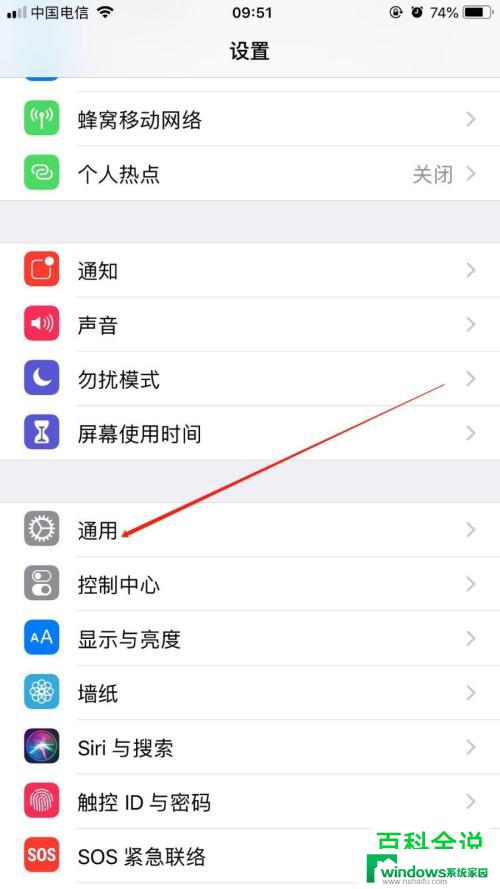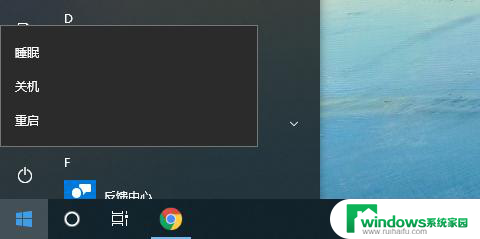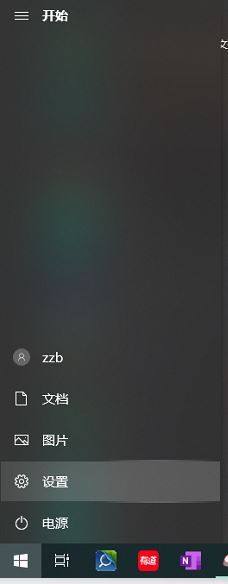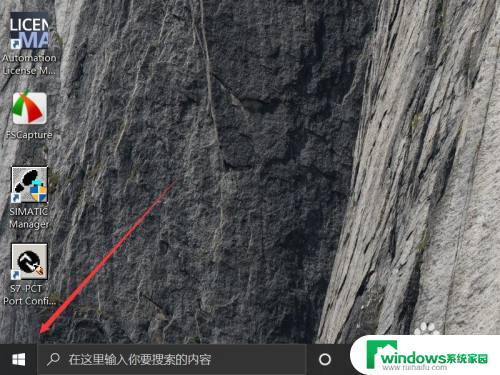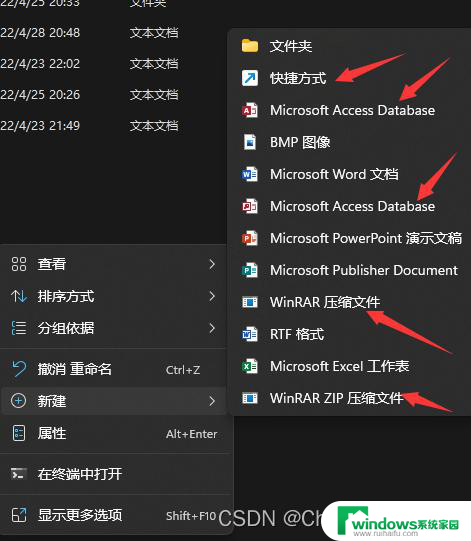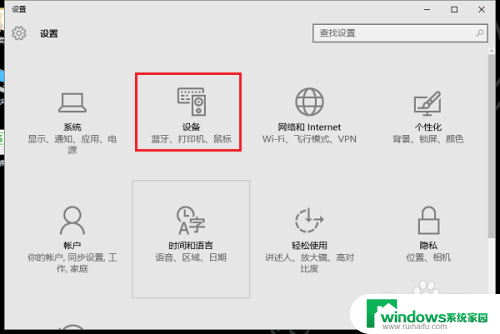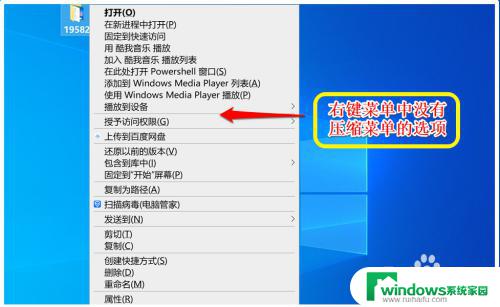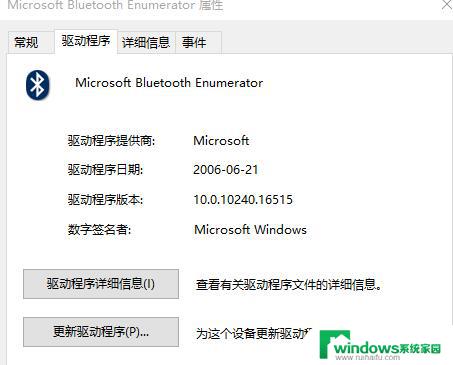win10系统没有蓝牙开关选项 Win10蓝牙选项缺失的解决方法
win10系统没有蓝牙开关选项,随着科技的不断发展,蓝牙技术已成为我们日常生活中不可或缺的一部分,许多Win10系统用户发现他们的蓝牙选项不见了,无法找到蓝牙开关选项。这给他们的使用体验带来了一定的困扰。面对这种情况,我们应该如何解决呢?本文将为大家介绍Win10系统蓝牙选项缺失的解决方法,帮助大家恢复蓝牙功能,提升使用便利性。无论您是使用Win10系统的电脑还是笔记本,本文都能为您提供有用的解决方案。接下来让我们一起来探讨解决方法吧。
首先确定自己的电脑有没有蓝牙硬件,如果没有可以自行购买一个外设蓝牙。
方法一:
1、直接搜索打开”设备管理器”。
2、找到一个前方有黄色感叹号的USB选项,重启即可。
3、关闭窗口,打开蓝牙页面,问题已经解决。
因为问题已经解决,所以那个感叹号已经消失不见了。下图只是举个例子,鼠标右击也可以,点击上方菜单栏的“禁用设备”“启用设备”图标也可以。

方法二:
1、首先按下【Win】+【R】打开运行窗口输入【services.msc】并打开。
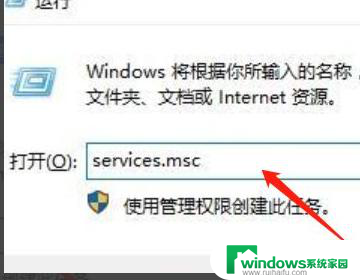
2、进入到服务界面,向下查找,找到【蓝牙支持服务】。
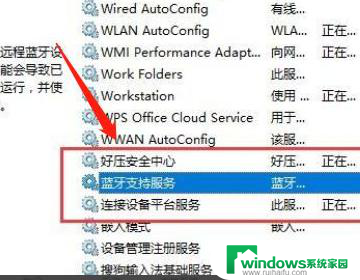
3、双击打开【蓝牙支持服务】,服务状态为已停止,点击【启动】。
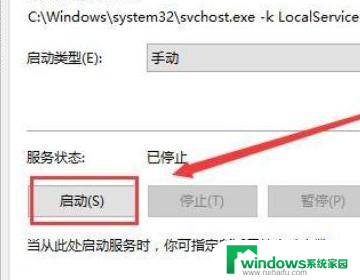
4、这时显示正在启动中,win10蓝牙可出现。
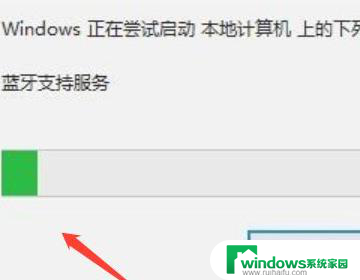
方法三:下载最新蓝牙驱动
安装最新的Intel蓝牙驱动,重启电脑在连接试试。下载地址:https://m.xitongzhijia.net/soft/233241.html
方法四:
以上就是解决Win10系统没有蓝牙开关选项的全部内容,如果您遇到了相同的问题,可以参考本文介绍的步骤来修复,希望这篇文章能对您有所帮助。